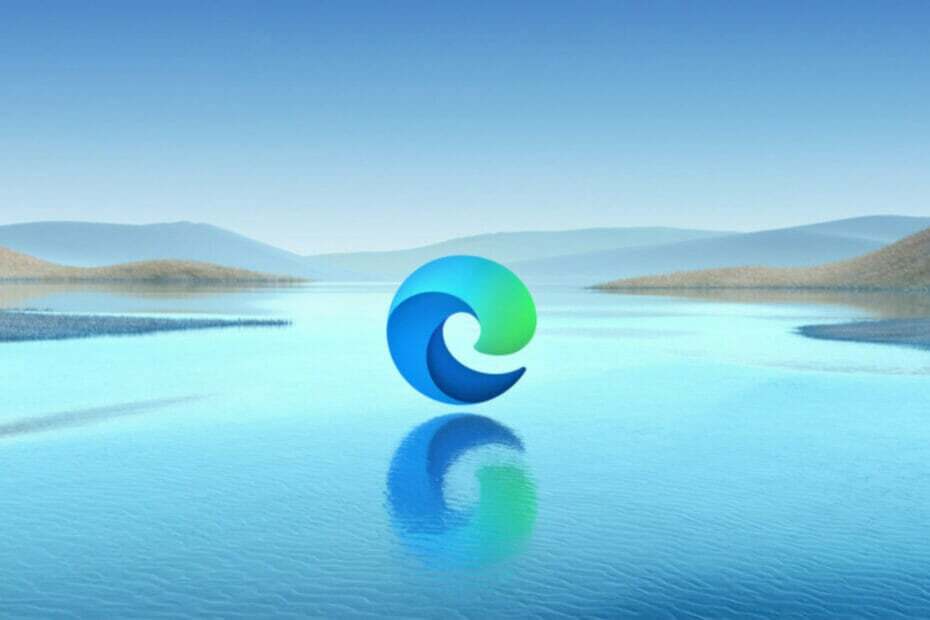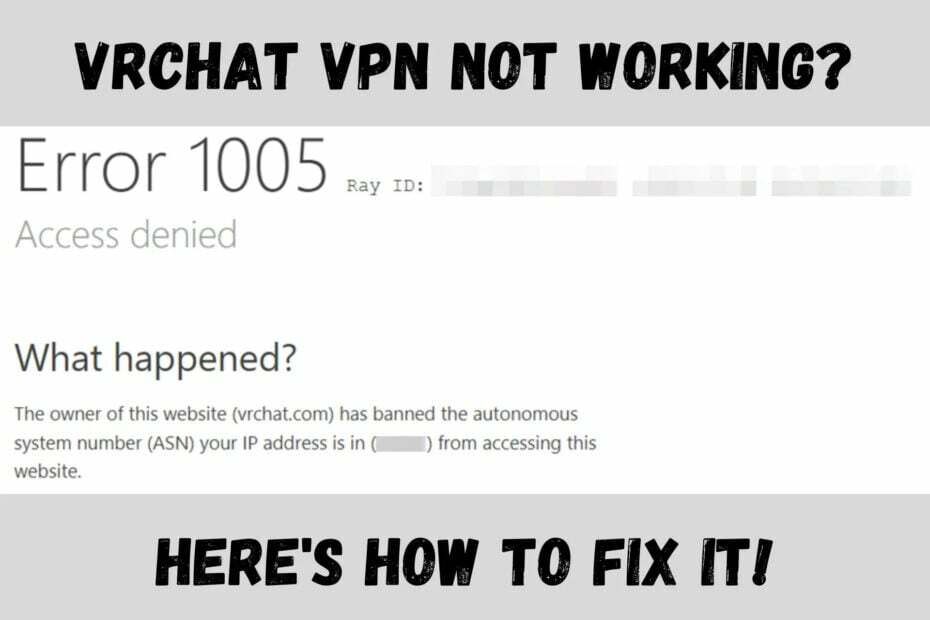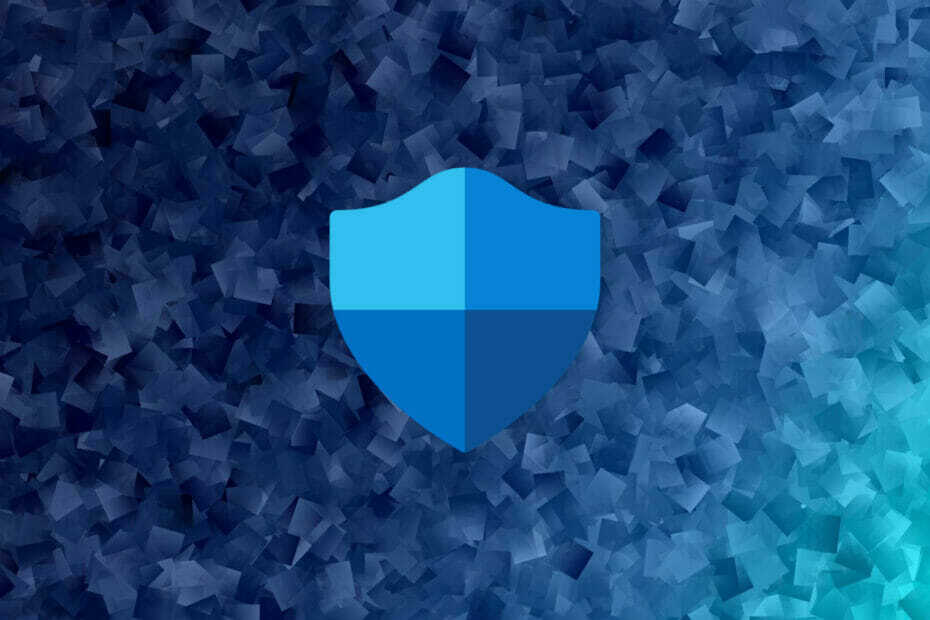- თქვენ შეგიძლიათ შეცვალოთ სტანდარტული შრიფტის ტიპი რეესტრი რედაქტორი და ერთადერთი, რაც ამისთვის დაგჭირდებათ არის ინსტრუმენტი თავად, რადგან ის მოითხოვს სტრიქონის შექმნას, რომელიც შეცვლის შრიფტს.
- სანამ დაიწყებ, გააგრძელე გონება თქვენ უნდა აწარმოოთ მინიმუმ 14942-ის აშენება ვინდოუსი 10 გადახედვა, რადგან ეს ვარიანტი ჯერ მიუწვდომელია ფართო საზოგადოებისთვის.
- Windows 10 შეიძლება იყოს საოცრებათა მღვიმე ცოტათი ხელმძღვანელობით. უბრალოდ წაიკითხეთ ჩვენი სტატიები აქ Windows 10 რჩევები Hub და ნახავთ რას ვგულისხმობთ.
- თუ რაიმე პროგრამული უზრუნველყოფის ან აპარატურის პრობლემა გაქვთ, გადახედეთ ჩვენს სტატიების უზარმაზარ კოლექციას ტექნიკური გაკვეთილების ცენტრი.

ეს პროგრამა გამოასწორებს კომპიუტერის ჩვეულებრივ შეცდომებს, დაგიცავთ ფაილის დაკარგვისგან, მავნე პროგრამისგან, აპარატურის უკმარისობისგან და თქვენი კომპიუტერის ოპტიმიზაციას მაქსიმალური მუშაობისთვის. შეასწორეთ კომპიუტერის პრობლემები და ამოიღეთ ვირუსები ახლა 3 მარტივ ეტაპზე:
- ჩამოტვირთეთ Restoro PC Repair Tool მას გააჩნია დაპატენტებული ტექნოლოგიები (პატენტი ხელმისაწვდომია) აქ).
- დააჭირეთ დაიწყეთ სკანირება Windows– ის პრობლემების მოსაძებნად, რომლებიც შეიძლება კომპიუტერში პრობლემებს იწვევს.
- დააჭირეთ შეკეთება ყველა თქვენი კომპიუტერის უსაფრთხოებასა და მუშაობაზე გავლენის მოსაგვარებლად
- Restoro გადმოწერილია 0 მკითხველი ამ თვეში.
უახლესი Windows 10-ის მშენებლობის გადახედვა გაუმჯობესება შეიტანა რეესტრი რედაქტორი. უფრო ზუსტად, ახლა რეესტრის რედაქტორი Windows 10-ში აქვს მისამართის ზოლი.
ეს ყველაფერი არ არის, ალბათ თქვენ არ იცოდით, რომ ასევე შეგიძლიათ შეცვალოთ შრიფტის ტიპი რეესტრის რედაქტორში და კიდევ უფრო მოაწესრიგოთ ეს ინსტრუმენტი.
თქვენ შეგიძლიათ შეცვალოთ რეესტრის რედაქტორის სტანდარტული შრიფტის ტიპი, და ამისათვის მხოლოდ ინსტრუმენტი გჭირდებათ, რადგან ის მოითხოვს სტრიქონის შექმნას, რომელიც შრიფტს შეცვლის.
დაწყებამდე გაითვალისწინეთ, რომ თქვენ უნდა აწარმოოთ მინიმუმ 14942 Windows 10 Preview, რადგან ეს ვარიანტი ჯერჯერობით მიუწვდომელია.
ჩვენ ზუსტად არ ვიცით, როდის გააცნობს მას Microsoft ყველა მომხმარებელს, მაგრამ ვფიქრობთ, ეს იქნება შემდეგი ძირითადი განახლებისთვის ვინდოუსი 10.
როგორ შემიძლია შეცვალო რეესტრის რედაქტორის შრიფტი Windows 10-ში?
აი ზუსტად ის, რაც თქვენ უნდა გააკეთოთ, რომ შეცვალოთ შრიფტის ტიპი რეესტრის რედაქტორში:
- გადადით ძებნაზე, აკრიფეთ regedit და გახსენით რეესტრის რედაქტორი
- ჩასვით შემდეგი რეესტრის გეზი მისამართის ზოლში (რადგან ახლა უკვე შეგიძლიათ): HKEY_LOCAL_MACHINE \ პროგრამული უზრუნველყოფა \ Microsoft \ Windows \ CurrentVersion
- მარჯვენა ღილაკით დააჭირეთ CurrentVersion- ს და აირჩიეთ ახალი> გასაღები.
- დაასახელეთ ეს გასაღები Regedit.
- ახლა, მარჯვენა ღილაკით დააწკაპუნეთ Regedit- ზე და აირჩიეთ New> String.
- დაასახელეთ სიმები "FontFace".
- ორჯერ დააწკაპუნეთ FontFace- ზე და დაამატეთ შრიფტის სახელი, რომელიც დაინსტალირებულია სისტემაში, როგორც მნიშვნელობა. თუ არ ხართ დარწმუნებული, რომელი შრიფტის ტიპი დაამატოთ, დაბრუნდით ძიებაში, აკრიფეთ შრიფტები და გახსენით შრიფტები. აქედან თქვენ შეძლებთ იპოვოთ ინფორმაცია თქვენს კომპიუტერში დაინსტალირებული ნებისმიერი შრიფტის შესახებ
- გადატვირთეთ რეესტრის რედაქტორი.
აქ წახვალთ, შემდეგ კი, როდესაც გახსნით რეესტრის რედაქტორს, შრიფტის ტიპი შეიცვლება.
თუ თქვენ გაქვთ რაიმე კომენტარი ან კითხვა, უბრალოდ შეგვატყობინეთ ქვემოთ მოცემულ კომენტარებში.
 კიდევ გაქვთ პრობლემები?შეასწორეთ ისინი ამ ინსტრუმენტის საშუალებით:
კიდევ გაქვთ პრობლემები?შეასწორეთ ისინი ამ ინსტრუმენტის საშუალებით:
- ჩამოტვირთეთ ეს PC სარემონტო ინსტრუმენტი TrustPilot.com– ზე შესანიშნავია (ჩამოტვირთვა იწყება ამ გვერდზე).
- დააჭირეთ დაიწყეთ სკანირება Windows– ის პრობლემების მოსაძებნად, რომლებიც შეიძლება კომპიუტერში პრობლემებს იწვევს.
- დააჭირეთ შეკეთება ყველა დაპატენტებულ ტექნოლოგიებთან დაკავშირებული პრობლემების გადასაჭრელად (ექსკლუზიური ფასდაკლება ჩვენი მკითხველებისთვის).
Restoro გადმოწერილია 0 მკითხველი ამ თვეში.
ხშირად დასმული შეკითხვები
შრიფტის შეცვლა შეგიძლიათ Fonts ვარიანტიდან Appearance and Personalization- ში. Ასევე შეგიძლიათ შრიფტის შეცვლა რეესტრის რედაქტორის გამოყენებით.
შრიფტის შეცვლა შეგიძლიათ ნაგულისხმევ რეჟიმში, შრიფტის პარამეტრებიდან, გარეგნობა და პერსონალიზაცია. თუ შრიფტებთან დაკავშირებით რაიმე პრობლემა გაქვთ, წაიკითხეთ ჩვენი სტატია როგორ გამოვასწოროთ შრიფტის შეცდომები Windows 10-ში.
Windows 10 – ის ნაგულისხმევ შრიფტს Segoe UI ეწოდება და თუ არ მოგწონთ, შეგიძლიათ რეესტრის შეცვლა ნაგულისხმევი სისტემის შრიფტის შეცვლა თქვენს კომპიუტერში.